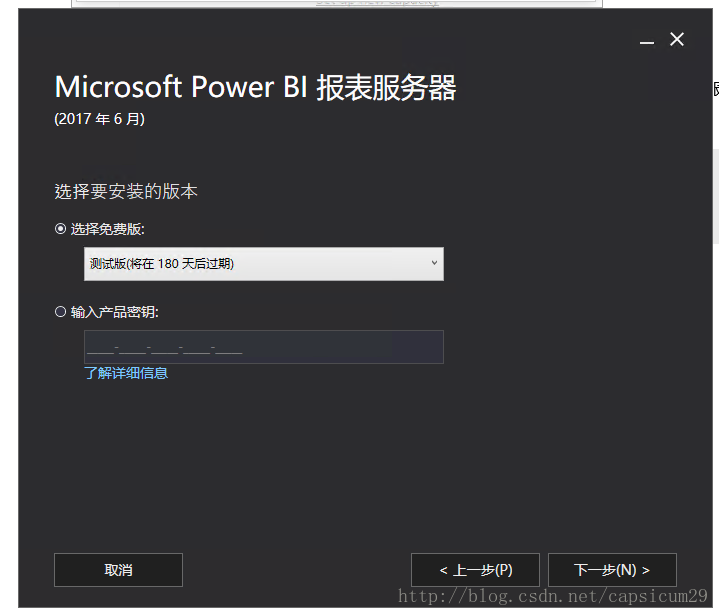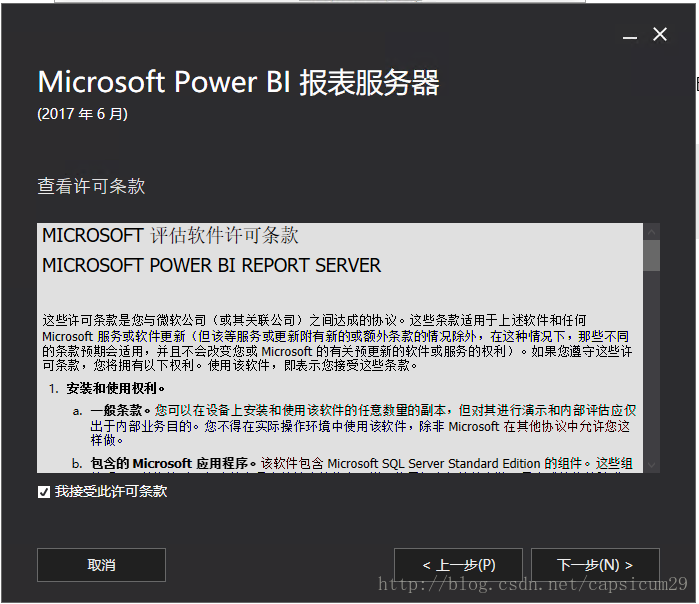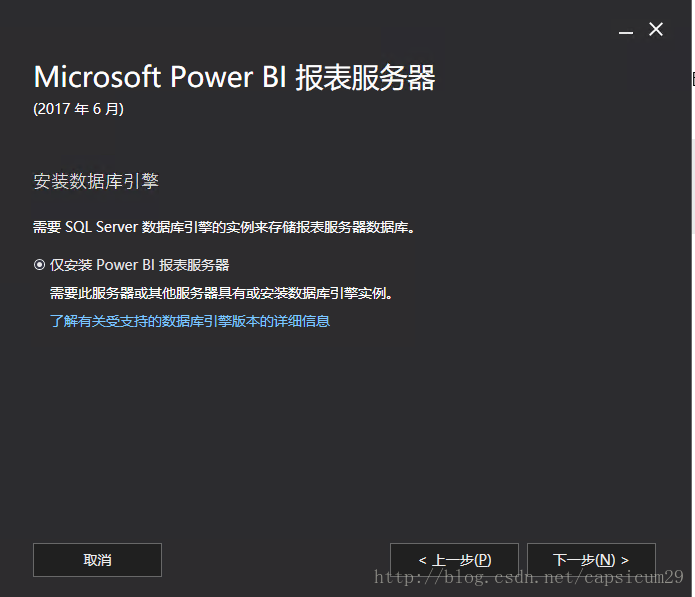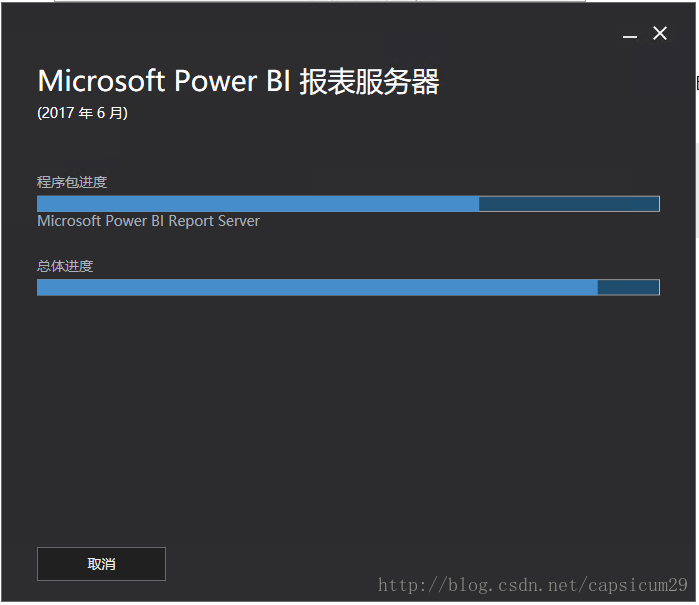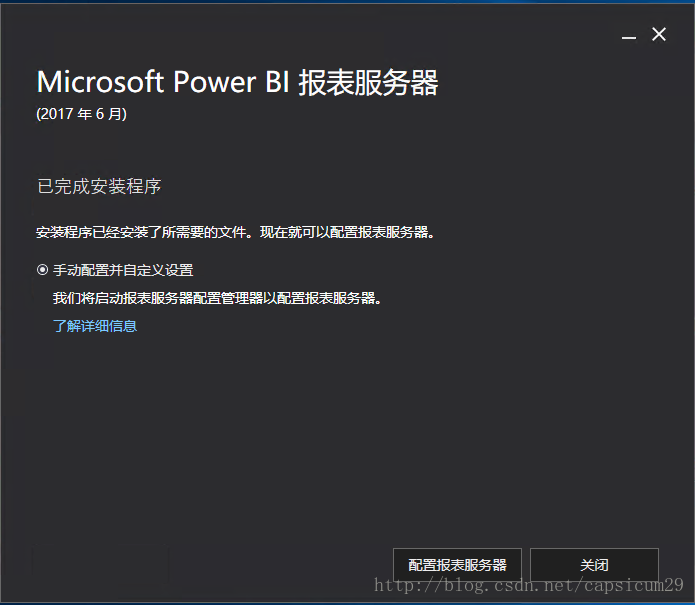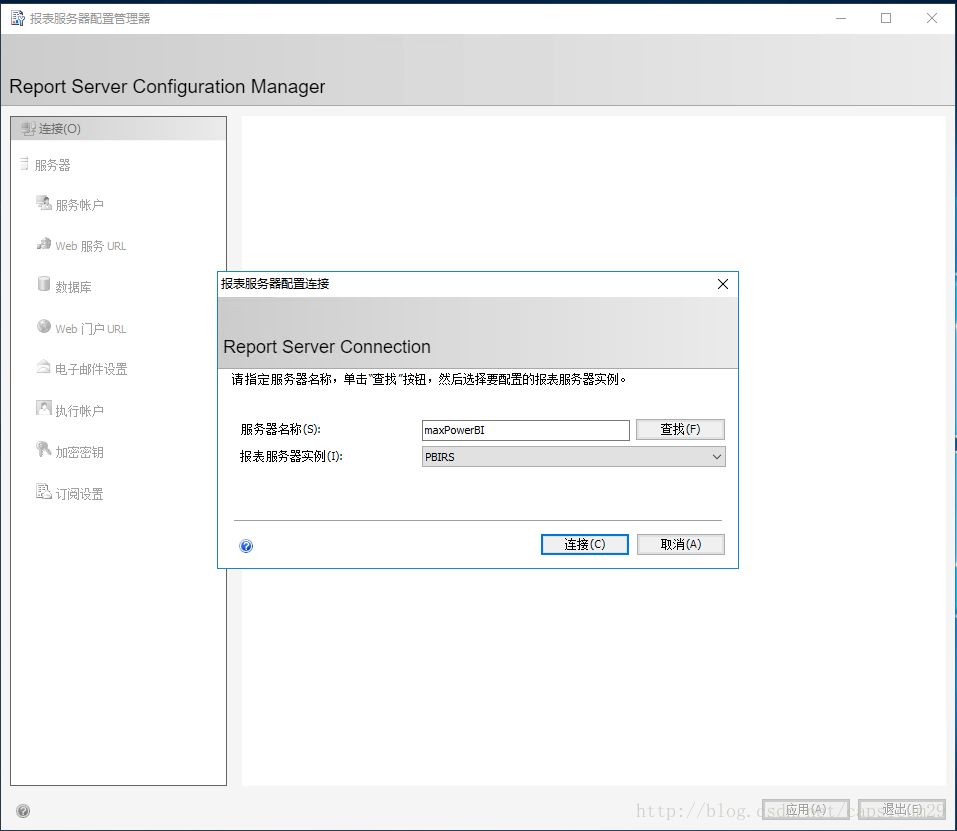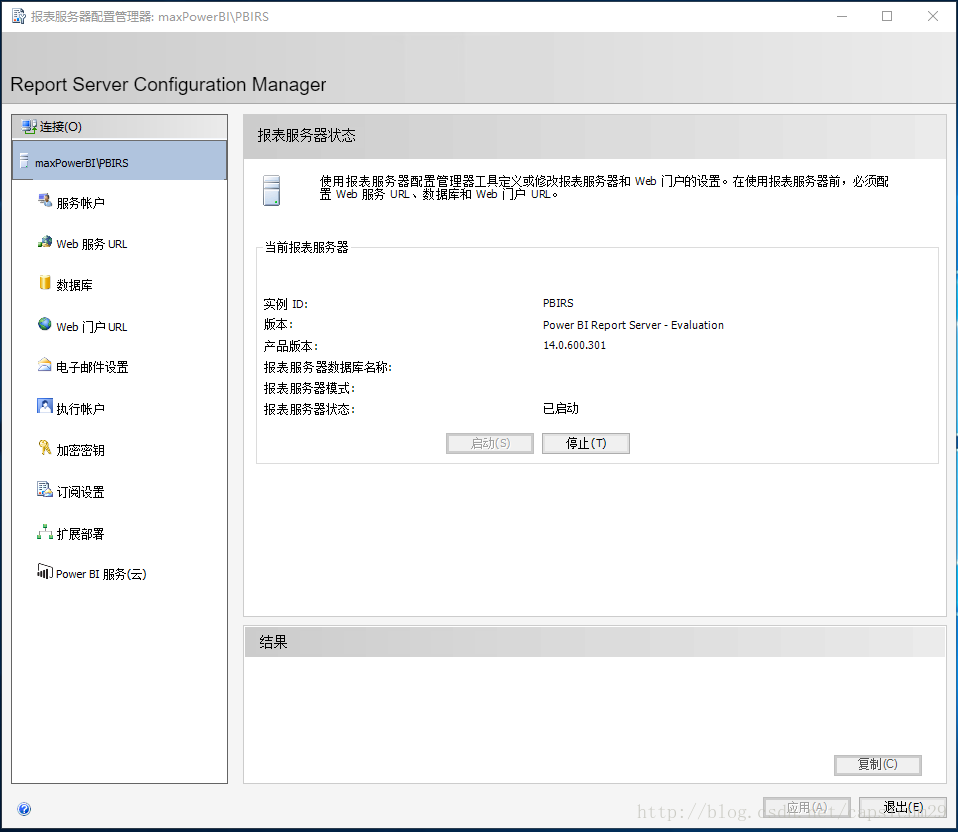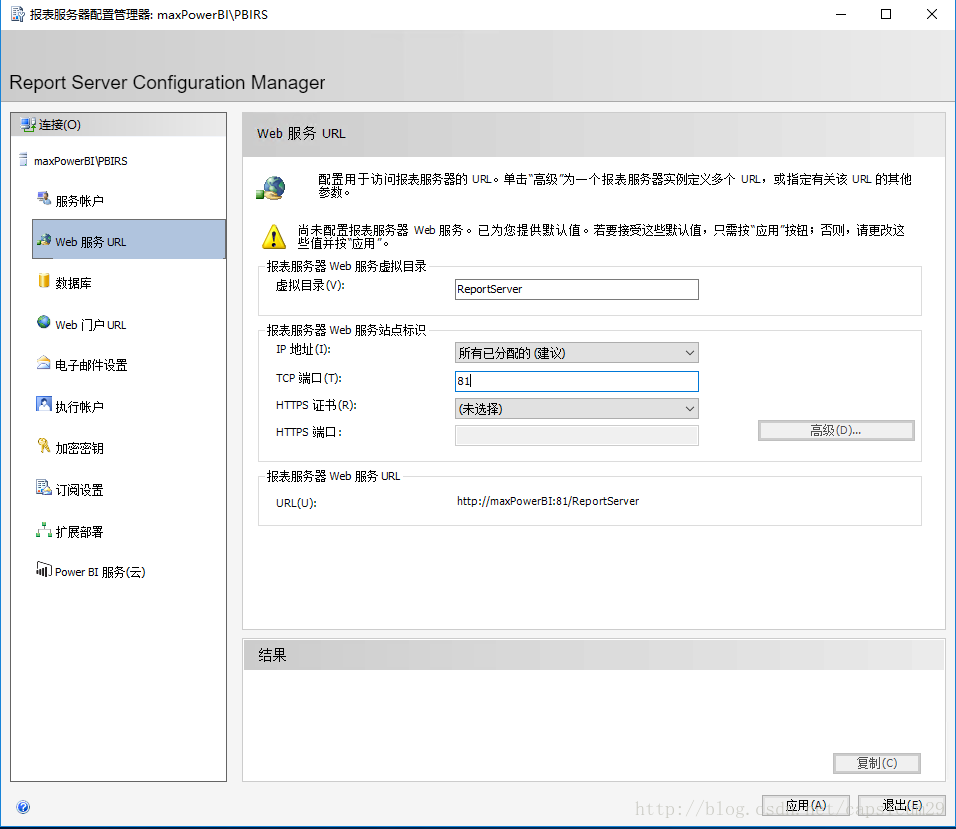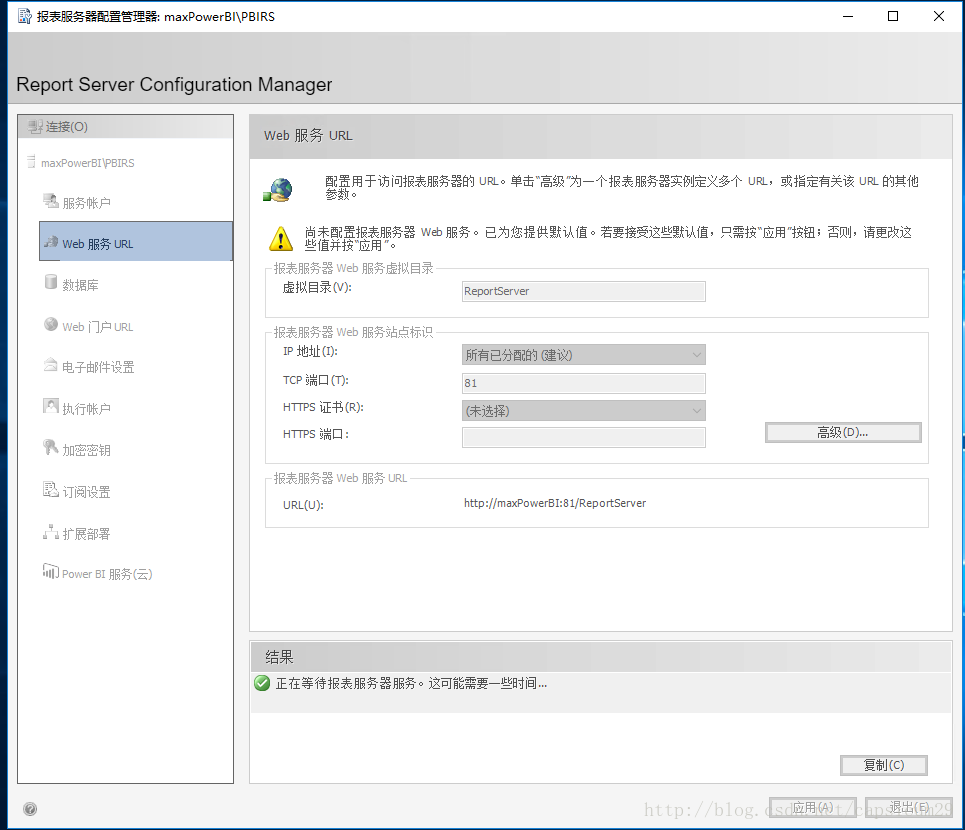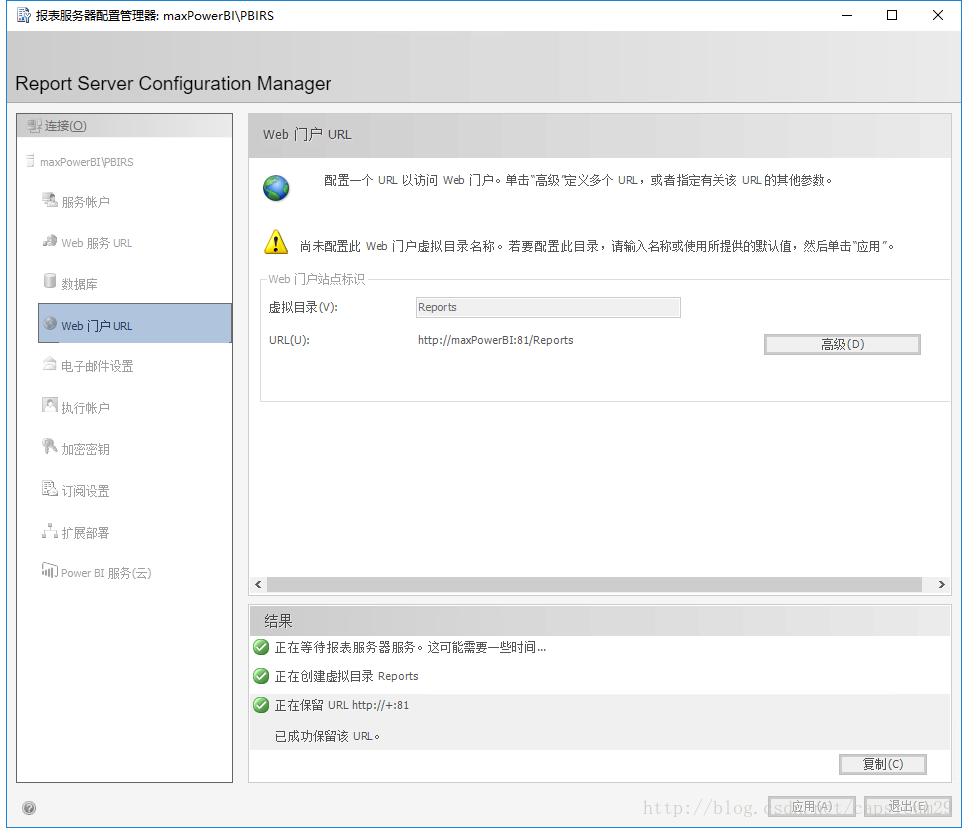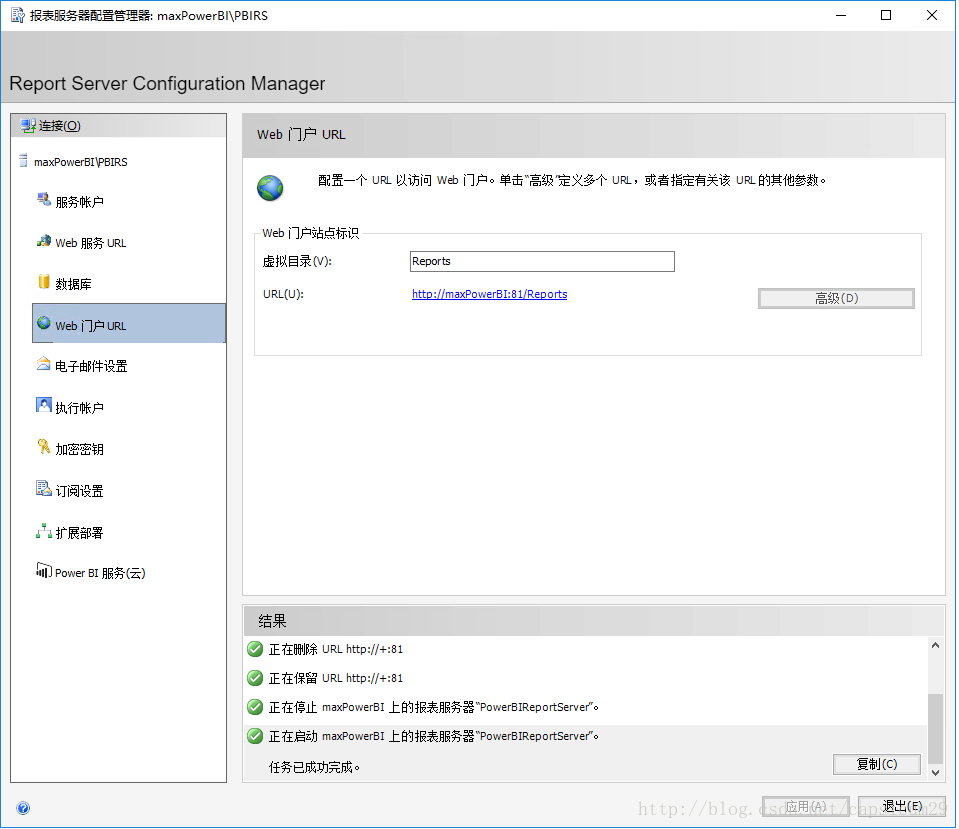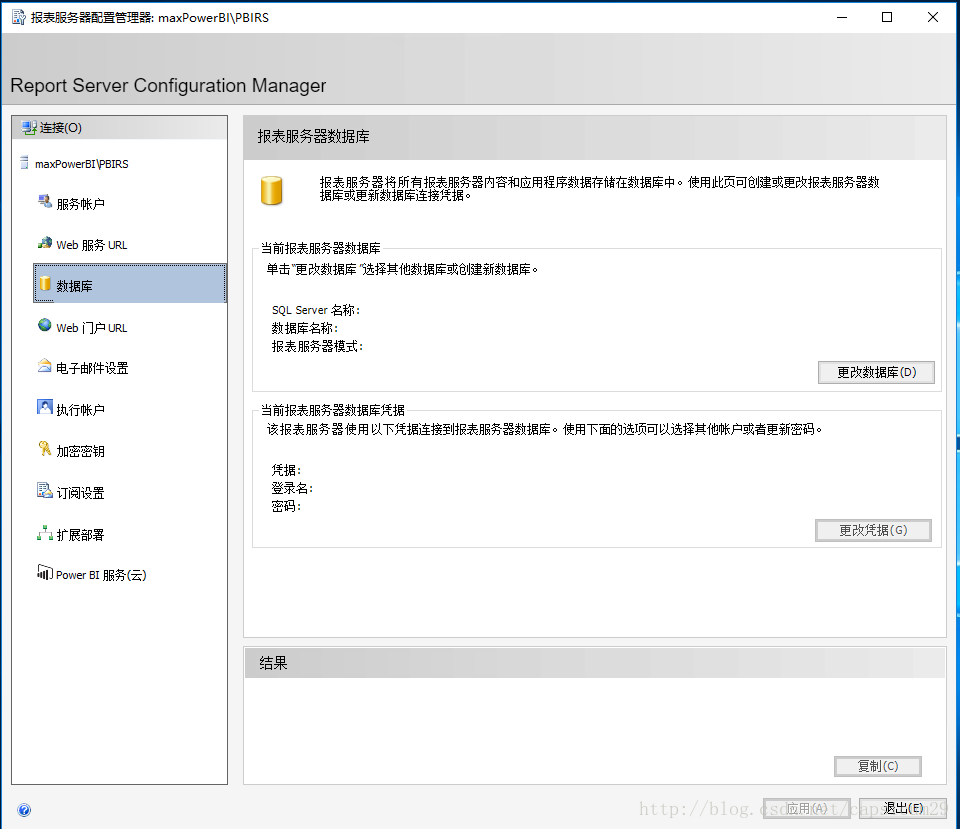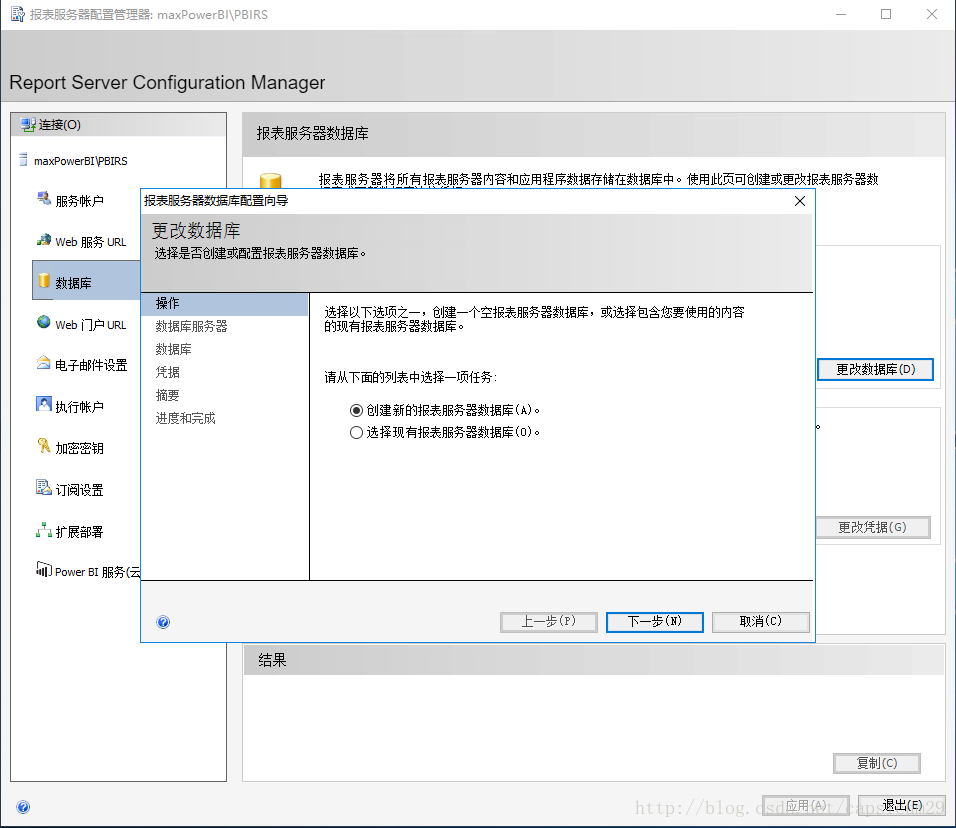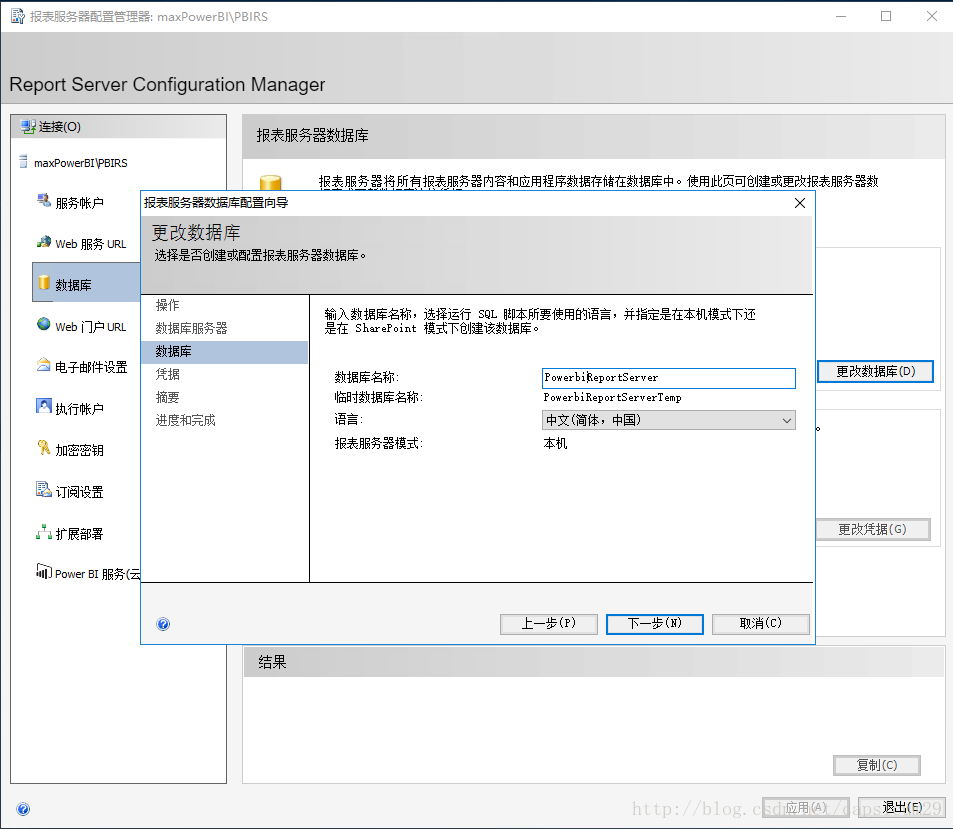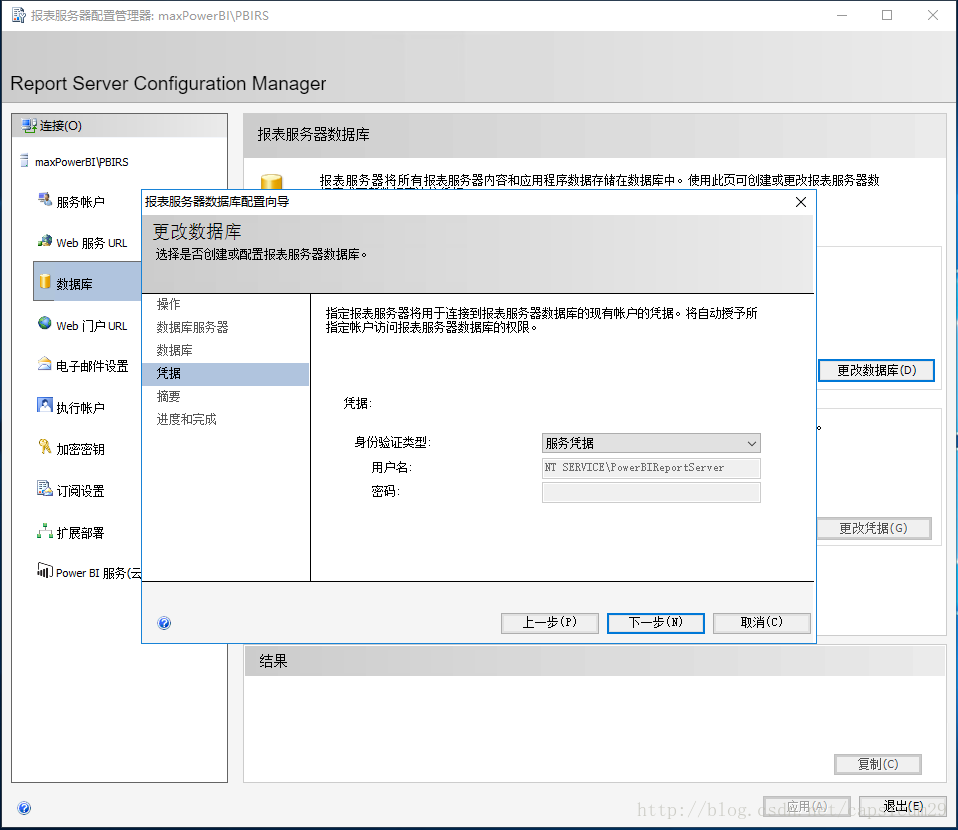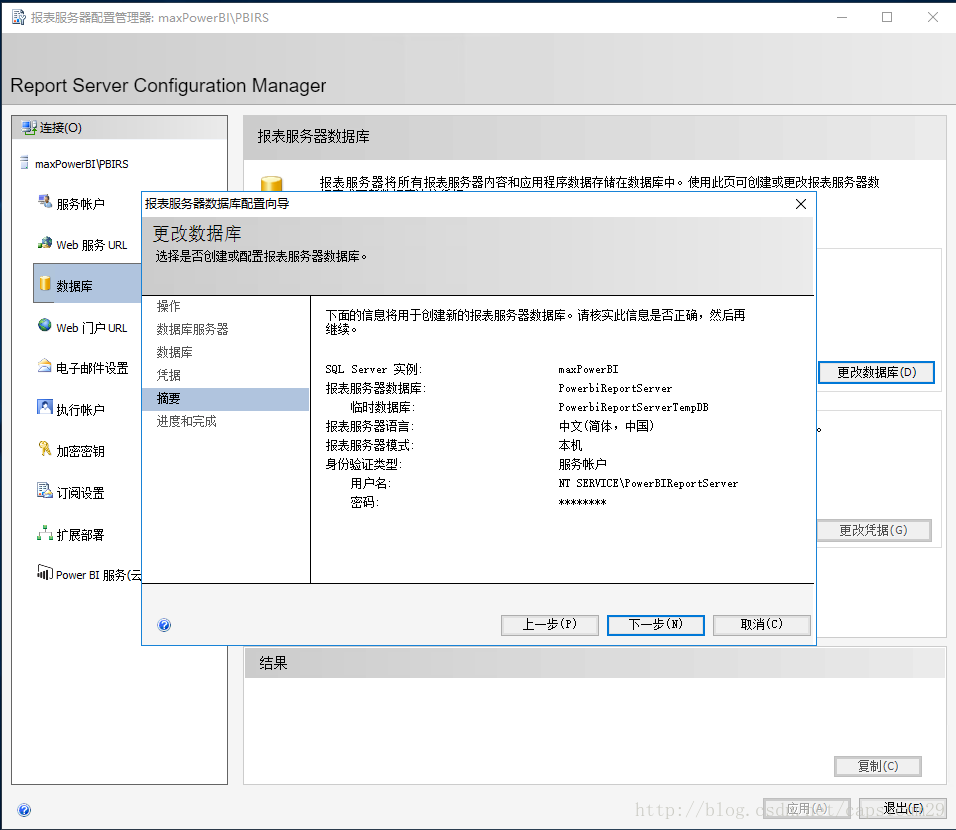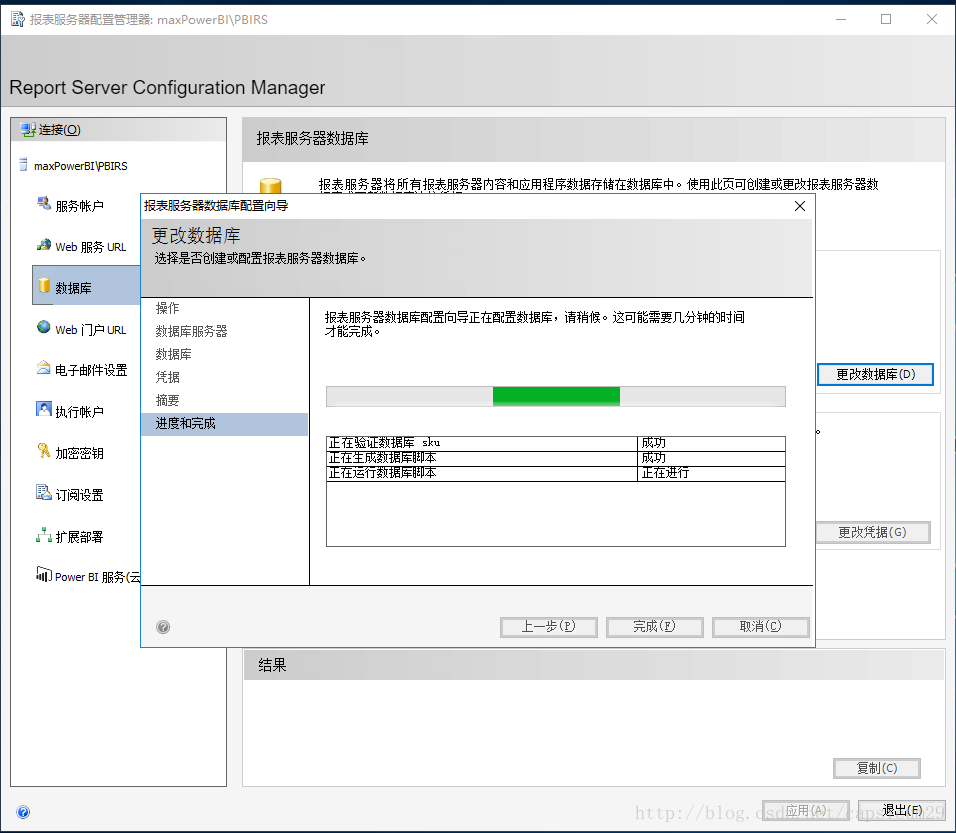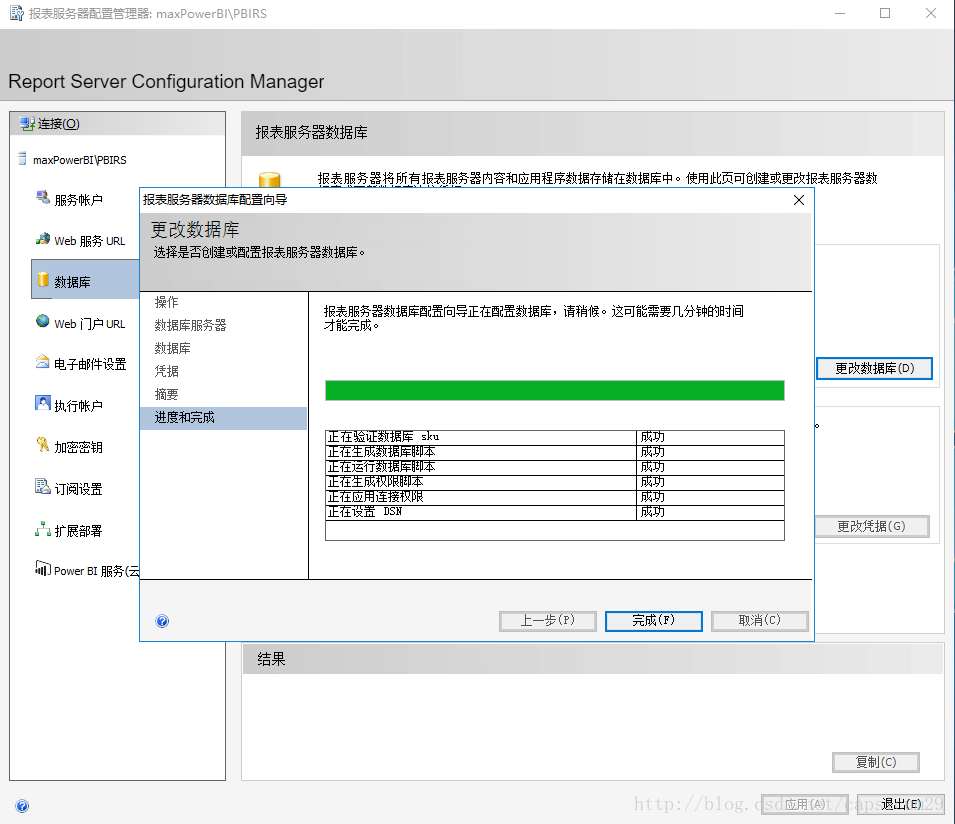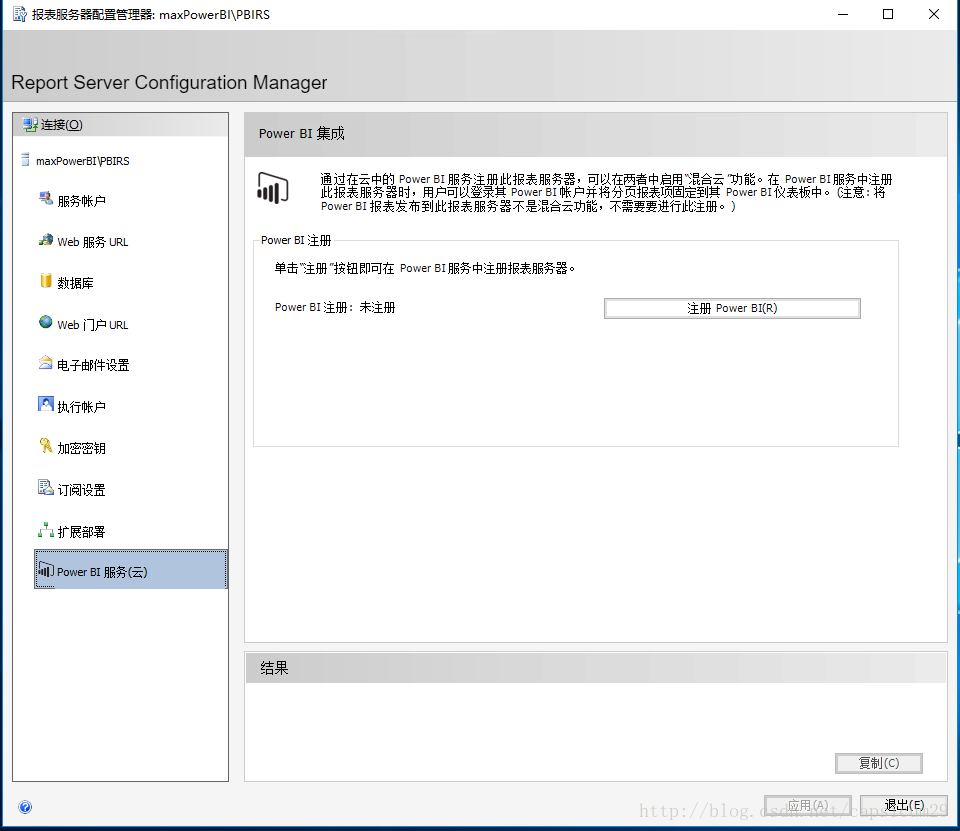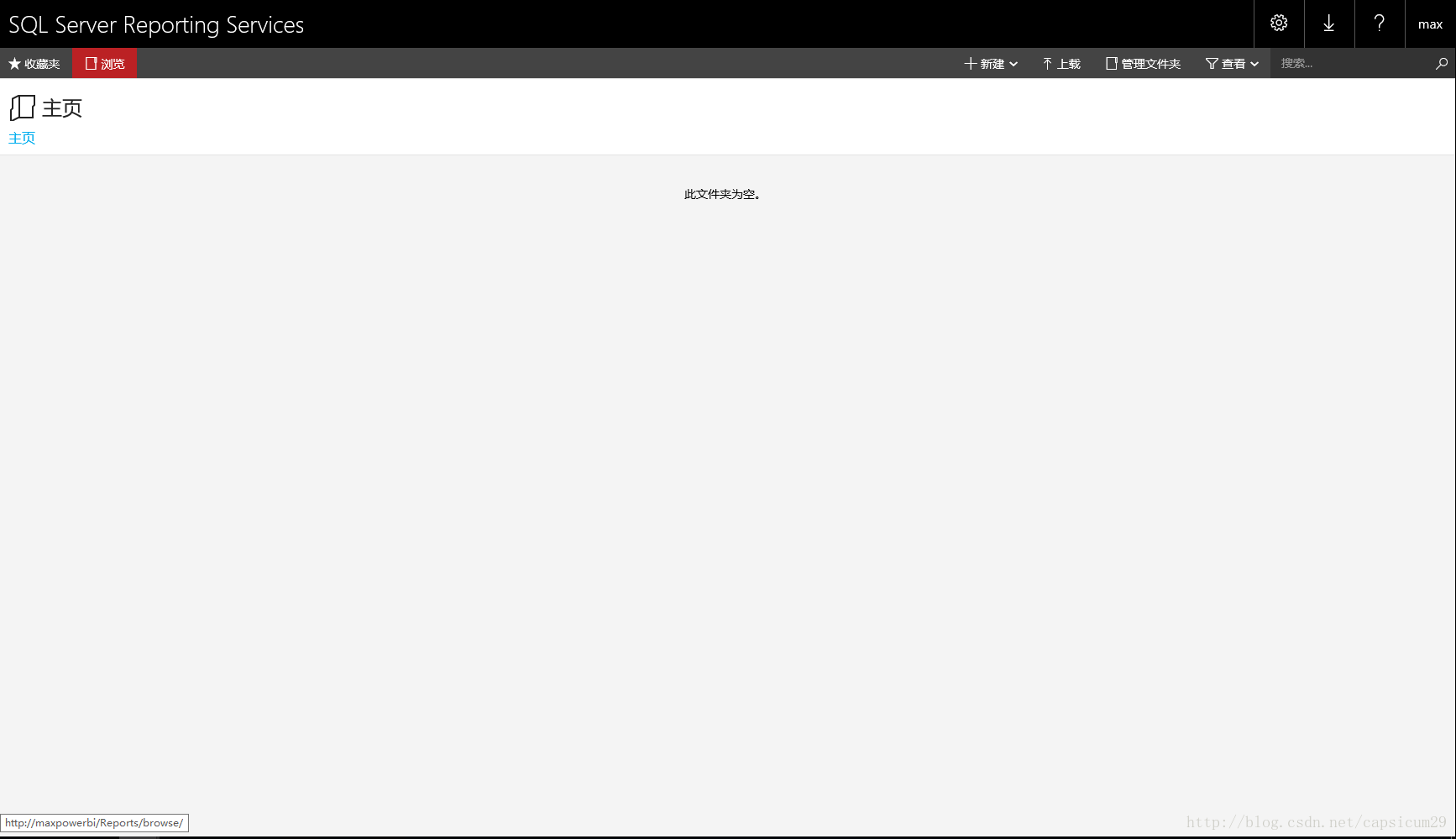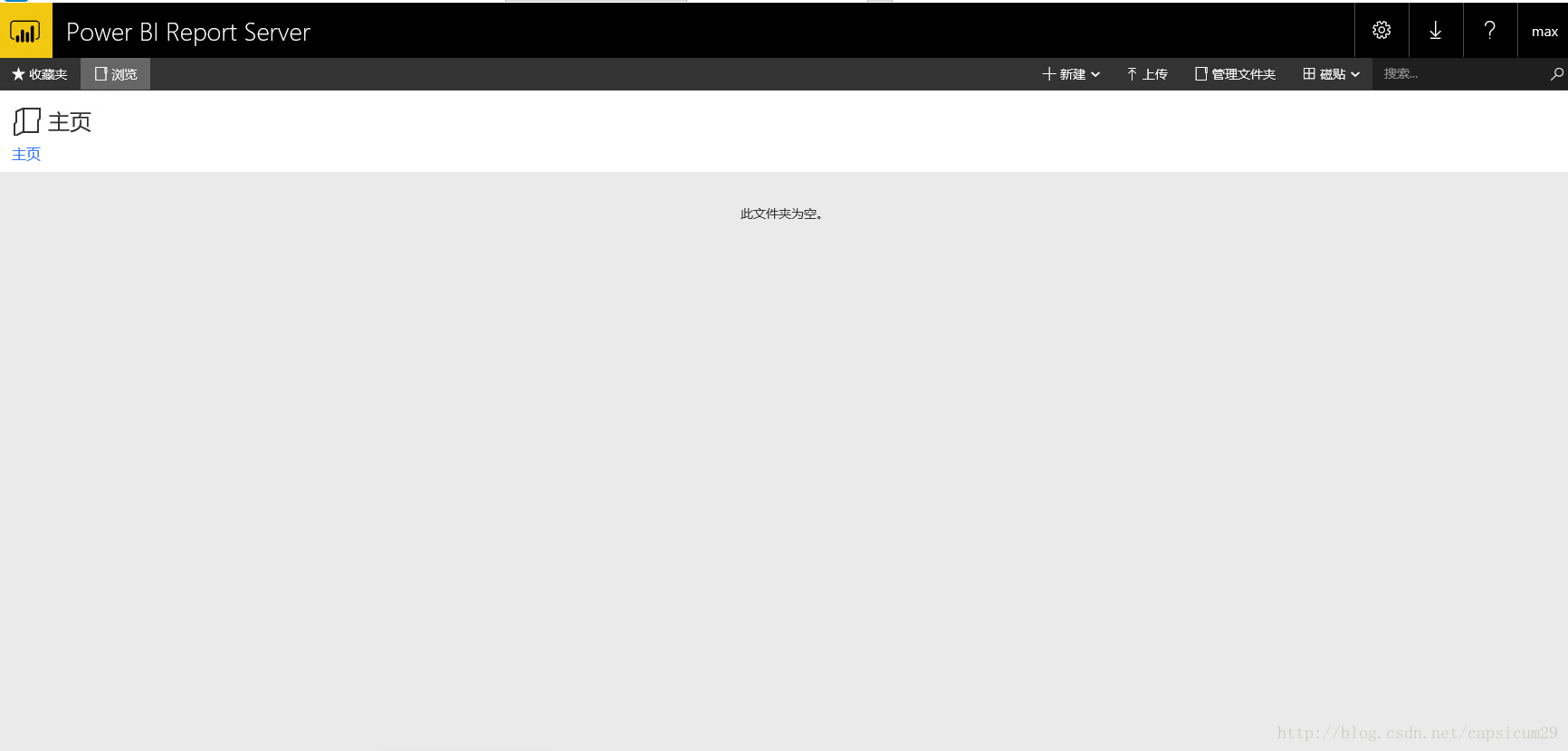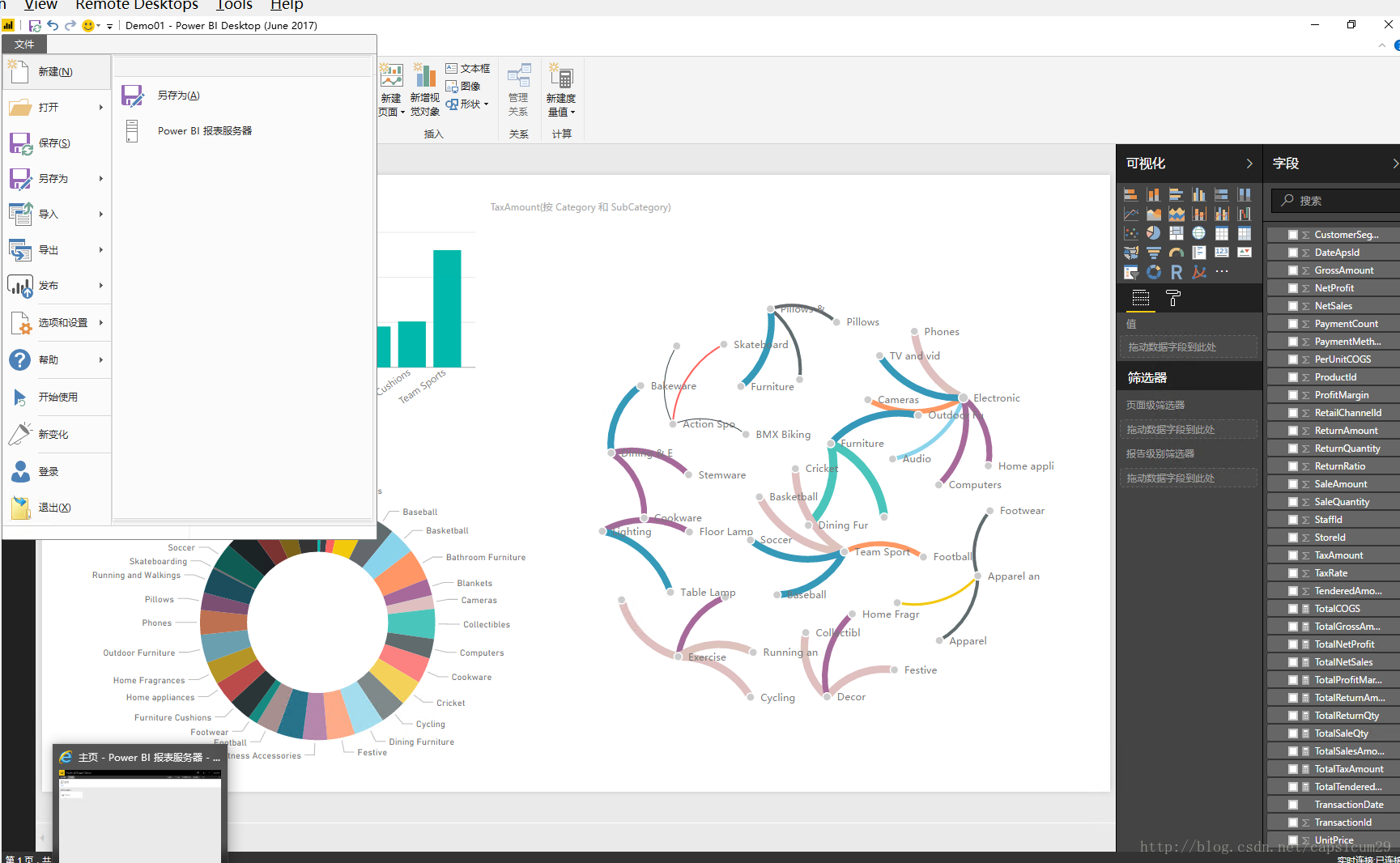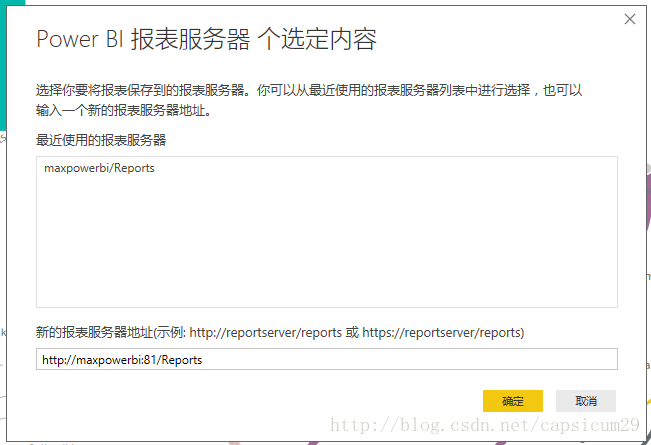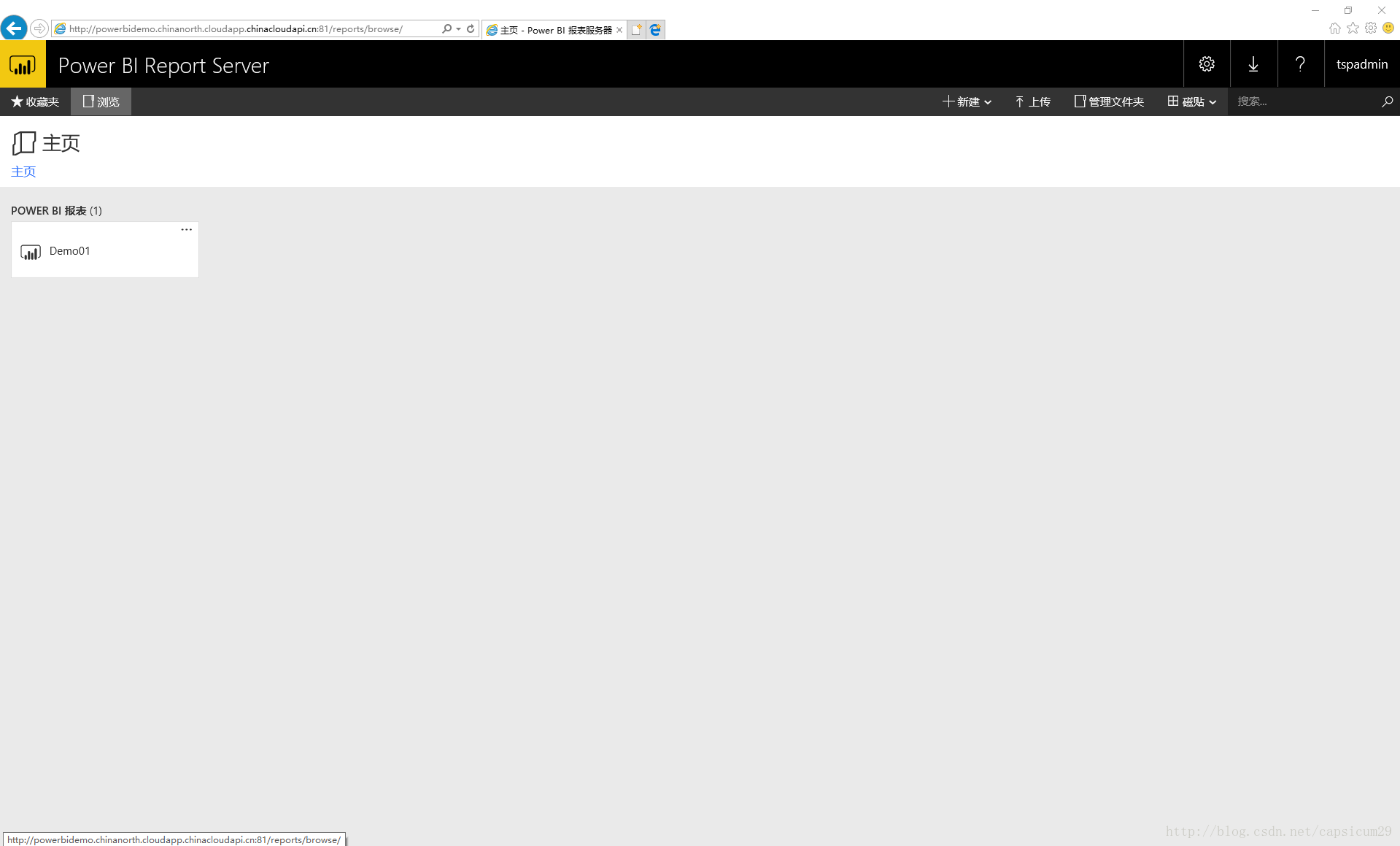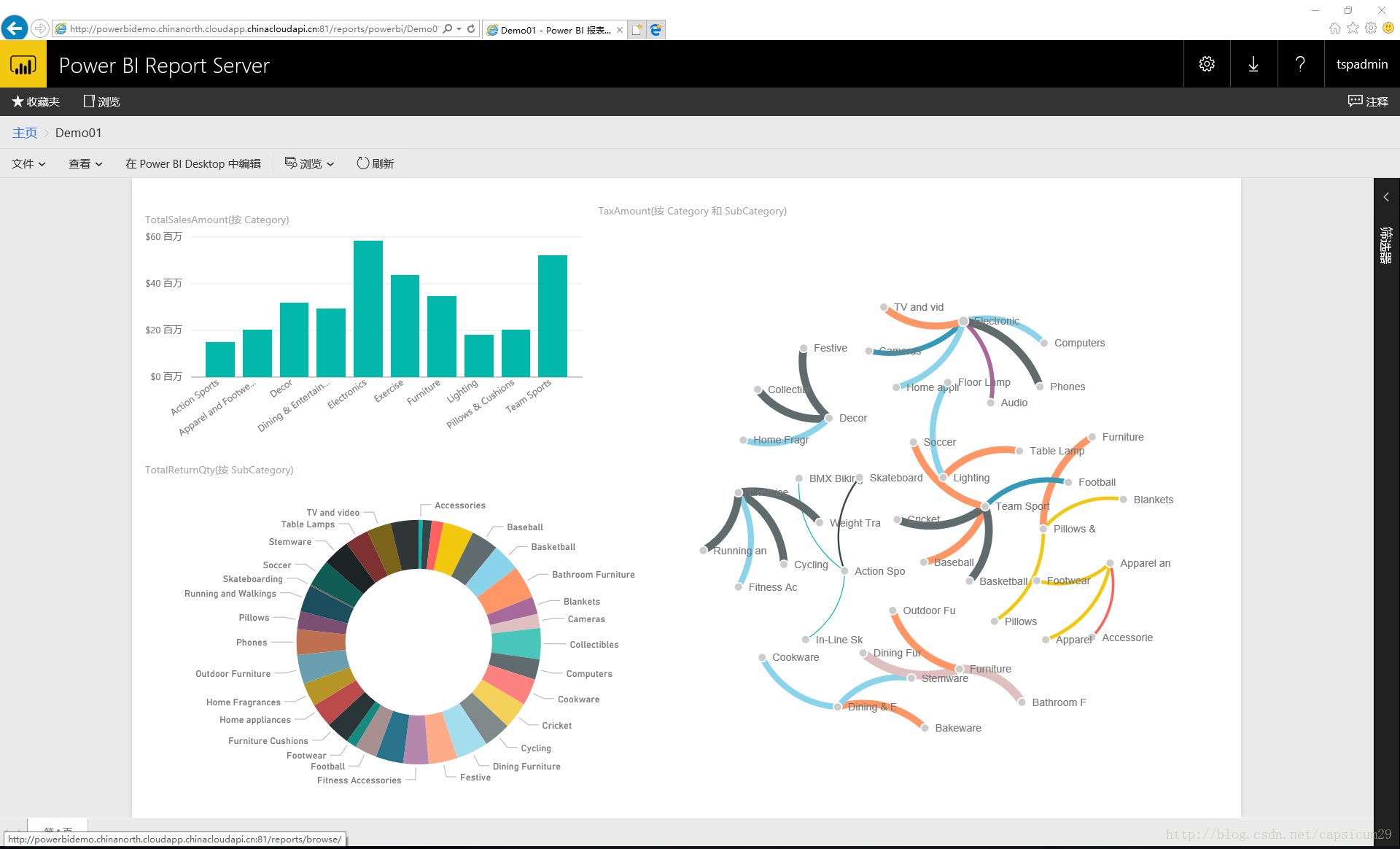PowerBI报表服务器使用指导
众望所归,SQL Server 即将推出了 Linux版本,而PowerBI 从未让大家失望,6月PowerBI报表服务器发布,意味着可以进行内部自己部署PowerBI,PowerBI内部部署比较简单,操作使用都不复杂,本文介绍从准备到使用的全过程。请见下文。
准备工作
1、SQL 2016 企业版 下载
2、Microsoft Power BI 报表服务器 https://www.microsoft.com/zh-CN/download/details.aspx?id=55329
3、下载专用的 Power BI Desktop (PBIDesktopRS_x64.msi) https://www.microsoft.com/zh-CN/download/details.aspx?id=55329
安装过程
1、安装SQL Server,安装过程不用详细说明,可查找各种相应文档
2、安装 Power BI Desktop (PBIDesktopRS_x64.msi) 无需描述,下一步下一步就ok
3、安装PowerBI报表服务器,安装过程如下:
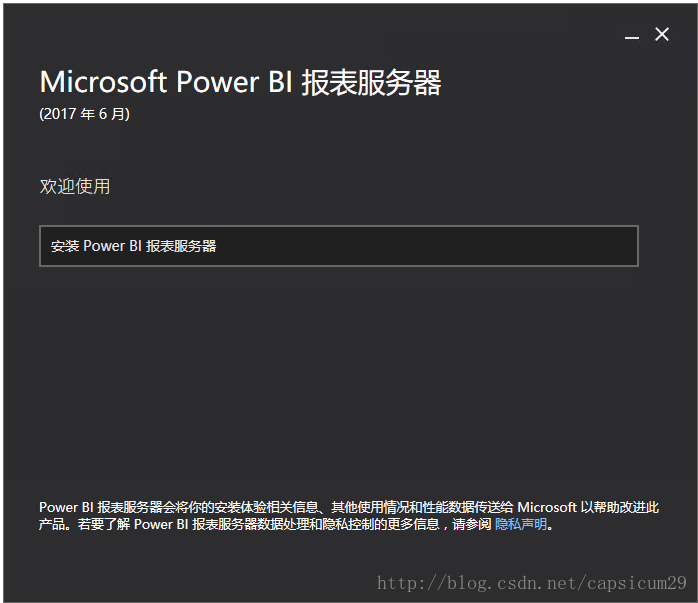
在正式版需要密钥,密钥有两种方式获得,一是购买powebi的 Power BI Premium 版本,可获得内部部署的权限。第二是购买SQL 企业版加 SA 也可以获得内部部署权限。
配置PowerBI报表服务器
点击配置报表服务器,或者在开始菜单找到 report Server configuration manager。 进行配置。
连接服务器后,配置服务账户
配置服务器的web服务信息,此步骤很重要,因为如果是默认安装了SQL 企业版,已经有报表服务,会使用80端口,因此如果这里配置80端口,会发生冲突不可使用。我改用了81端口进行测试。
应用后会提示创建成功。
创建数据库,此数据库指存储powebi报表服务的数据库,这里我创建了一个新库来进行测试。
数据库创建完成,报表服务即可工作,另外也可以配置与powebi服务进行混合云部署。
SQL 报表服务和Powerbi报表服务对比
界面上看,基本没有什么区别。SQL Server Reporting Services 包含在数据库中,默认功能不提供powebi的展示。powerbi报表服务器,提供了powerbi的展示,也提供了其他报表的展示。
制作报表
Powebi报表服务器目前限制,只能链接SQL分析服务作为数据源,因此在制作报表也需要单独的desktop版本进行制作。下载连接:
https://www.microsoft.com/zh-CN/download/details.aspx?id=55329
此版本功能和普通版本没有多大区别,区别在于可以将报表制作完成后上传到报表服务器。
数据源必须使用分析服务,点击文件>另存为,即可选择另存到powebi报表服务器。
填写报表服务器地址,即可保存。
保存后的效果:
打开报表的效果:
总结
1、PowerBI报表服务器可内部部署,也可以做混合云部署。这样保证了内部数据可以在内部分享,也能使用权限控制数据。保证安全性。
2、PowerBI报表服务器目前的局限:数据源只能使用SQL Server分析服务,也就是构架上,PowerBI报表服务器作为前端展示,而使用分析服务作为数据源提供。其他所有数据源使用SQL集成服务进行集成进入数据仓库,再使用分析服务进行分析,从而形成从各种数据到数据仓库,到分析 ,最后到展示这样的完整构架。
3、PowerBI报表服务器中的报表可以使用自定义可视化视图,也就可以让报表变得非常丰富和美观
4、PowerBI报表服务器展示报表,可以在PC,平板,手机APP中展示,自动打通各个平台。一套报表可以多平台使用。